구글 검색 빠르고 효율있게…명령어가 지름길
특정 부호를 사용하면 필요한 정보만 걸러줘
검색 단어 생각 안나거나 빼고 싶을때도 편리
-'filetype' 명령어
예를 들어 '빅데이터'에 관한 정보를 얻고 싶어서 구글 검색창에 '빅데이터'라고 입력하면 빅데이터 위키백과, 빅데이터 이미지, 빅데이터 관련 뉴스, 블로그, 개인 홈페이지 등 1500만개가 넘는 검색결과가 뜬다. 이러한 검색결과 중에서 원하는 파일타입의 검색결과를 얻기위해 'filetype' 명령어를 이용한다.
검색 때 'filetype:pdf 빅데이터'라고 입력하면 빅데이터 관련 PDF파일만 검색된다. 검색결과는 1만 여개로 축소된다. 만일 'filetype:ppt 빅데이터'라고 입력하면 빅데이터 관련 파워포인트 자료만 검색결과를 보여준다.
검색하는 확장자는 pdf, ppt, xls, doc, hwp, swf 등 다양하다.
-'*' 명령어
'*' 명령어는 빈칸 채우기 명령어라고 생각하면 이해하기 쉽다. 정확한 검색어가 생각나지 않을 때 주로 사용한다. 예를 들어 아이폰5의 숨겨진 기능 중에 볼륨조절, 음악재생, 화면고정 등을 할 수 있는 '멀티…'라는 기능이 있다고 들었는데 정확한 단어가 기억이 나지 않을 수 있다. 이때 '아이폰5'라고 검색창에 넣으면 아이폰5 위키, 아이폰5 판매부진, 사용자경험, 아이폰5 이미지, 아이폰5 관련 뉴스 등 원하지 않는 정보가 한꺼번에 검색되어 나온다. 아이폰5의 '멀티…'라는 특정 기능만 검색할 경우에는 '아이폰5 멀티*'라고 검색을 한다.
'*' 명령어는 '*'의 위치에 따라 다양하게 구사할 수 있다. 예를들어 '멀티태스킹'이라는 검색어중에서 앞단어가 생각이 나지 않으면'아이폰5 *태스킹'이라고 검색하면 '멀티 태스킹'이라는 정확한 검색결과가 나온다. 위치에 따라 앞단어, 중간단어, 뒷 단어 모두를 찾을 수 있다. 띄어쓰기는 상관없다.
-'define' 명령어
IT 세계에서는 무수히 많은 신조어들이 생겨난다. 사전에도 없는 단어가 어떤 뜻인지를 알고자 할 때 'define' 명령어를 사용하면 그 단어가 함의하고 있는 정의 (web definition)를 정확하게 파악할 수 있다. 예를 들어 인터넷의 본질과 관련된 매우 중요한 단어인 'long tail'이라는 용어를 검색해보자. 검색창에 'define: long tail'이라고 입력하면 "The Long Tail or long tail refers to the statistical property that ~'이라고 롱테일에 대한 정의가 검색되어 나타난다. 한글로 'define: 롱테일'로 검색해도 한글로 정의된 내용이 검색되어 나온다.
-'-' 명령어
마이너스 기호는 웹 페이지 검색에서 원하지 않는 정보가 검색되지 않도록 제외시키는 명령어이다. 마이너스 기호 뒤에 제외하고 싶은 단어를 적으면 된다. 이 명령어를 사용할 때 주의할 점은 검색하고 싶은 단어 뒤의 마이너스 기호는 띄어 쓰고, 마이너스 기호 뒤에 검색에서 제외할 단어는 붙여 써야 한다.
예를들어 '아이패드'를 검색할 때 '아이패드 ?아이폰5or갤노트'라고 검색하면 아이폰과 갤노트를 제외한 검색결과를 보여준다. 제외할 단어가 여러개 일 경우에는 or로 연결하면 한꺼번에 제외할 수 있다.
특히 이 명령어는 인물검색 때 유용하다. 예를들어 연개소문 관련 정보를 얻으려 '연개소문'을 검색하면 드라마, 블로그, 가게이름 까지 원치않는 결과가 나온다. 이때 마이너스 명령어를 사용하여 불필요한 검색부분을 제외하면 인물정보만 얻을 수 있다.
-'site' 명령어
'site'명령어는 검색결과를 특정 사이트내에서만 검색할 때 사용한다. 예를 들어 '류현진'을 검색하면 류현진 선수에 대한 온갖 검색결과가 나타난다. 그러나 검색창에 'site:koreadaily.com 류현진'이라고 입력해보자. 그러면 미주중앙일보에 실린 류현진 기사만 고스란히 검색되어 나타난다. 이때 주의할 점은 사이트(koreadaily.com)와 검색어 (류현진)를 띄어써야 올바른 검색결과를 얻을 수 있다.
인물검색 뿐만 아니라 다양한 단어 검색에 사용할 수 있다. 예를들어 'site:hani.co.kr 친일파'라고 검색하면 한겨레 신문에 실린 친일파 관련 검색결과만 얻을 수 있다.
사이트 검색어는 .org, .edu 등 특정 도메인 사이트도 검색이 가능하여 필요한 검색결과를 얻는데 유용하다.
-"" 명령어
따옴표 명령어는 찾고자 하는 검색어가 반드시 들어가도록 명령하는 기호이다. 예를들어 '무료 아이폰'이라고 검색하면 '무료'라는 단어가 들어간 검색내용과 '아이폰'이라는 단어가 들어간 검색어가 모두 검색되어 나온다. 필요한 내용은 무료 아이폰이므로 "무료 아이폰"이라고 따옴표 명령어를 이용하여 입력하면 '무료 아이폰' 이라는 두 단어가 반드시 들어가 있는 검색내용만 보여준다.
이재호 객원기자






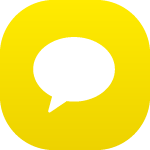
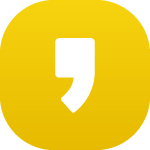
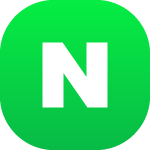
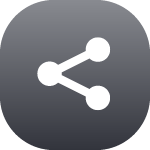
with the Korea JoongAng Daily
To write comments, please log in to one of the accounts.
Standards Board Policy (0/250자)